Cómo crear y administrar un formulario de registro de eventos en WordPress [HACK]
Publicado: 2022-04-12En este artículo, veremos la forma más fácil de crear formularios de registro de eventos de WordPress. Veremos cómo puede usar las plantillas de formulario de registro de eventos preconstruidas y puede administrar fácilmente los registros de eventos en WordPress. Es lo mismo para los formularios de registro de eventos en línea y fuera de línea.
Si es un organizador de eventos, querrá que los asistentes se registren antes para el evento al que quieren asistir, especialmente cuando tiene asientos limitados. Incluso es posible que desee que los asistentes confirmen su asistencia (por favor responda) para solicitar la confirmación de una invitación al evento.
Cuando tiene un sitio web de WordPress para su empresa u organización, puede usarlo para organizar eventos y administrar los asistentes al evento creando un formulario de registro de eventos.
Formulario de registro de eventos de WordPress
Para crear y administrar un formulario de evento de WordPress o un formulario de registro de evento de WordPress, debe utilizar los complementos de formulario de WordPress multipropósito disponibles gratuitamente y las plantillas de formulario.
El evento que está organizando puede ser presencial o en línea y puede abarcar una variedad de eventos como:
- Viajes (Escuela, Empresa, Camping, etc.,)
- Reuniones (Escuela secundaria, Familia, etc.,)
- Fiestas de entrada limitada (recaudación de fondos, cumpleaños, Super Bowl, Año Nuevo, etc.)
- Invitación de boda con RSVP
- Potluck (Barrio, Iglesia, etc.,)
- Concurso y Torneo (en línea y fuera de línea)
- Exhibición
- Noche de película
y muchos otros eventos.
Es posible que incluso desee cobrar el pago utilizando estos formularios. Todo lo que necesita es un formulario de registro de eventos simple que se puede crear con un complemento de creación de formularios visuales en WordPress. Veamos cómo puede crear y administrar un formulario de registro de eventos en WordPress.
Nota: Algunas personas pueden sugerir que use un complemento de Administrador de eventos de WordPress (reserva de entradas para eventos), pero le sugiero que no siga esta ruta porque solo se usan para sitios web que están completamente enfocados en eventos y es para sitios web que organizar eventos periódicamente.
Cómo crear un formulario de registro de eventos de WordPress
Para este tutorial, vamos a crear un formulario de registro de eventos con el complemento WPForms Lite que está fácilmente disponible en el repositorio de WordPress. El complemento WPForms tiene todos los campos de formulario y las funciones necesarias para crear el formulario básico de registro de eventos.
Campos básicos necesarios para el formulario de registro de eventos
- Nombre
- Correo electrónico
- Dirección
- Número de teléfono
- Casilla de verificación: para responder preguntas y seleccionar preferencias
- Selección múltiple: para seleccionar qué eventos o qué servicios les gustaría elegir
- Menú desplegable: para obtener el número de asistentes al evento
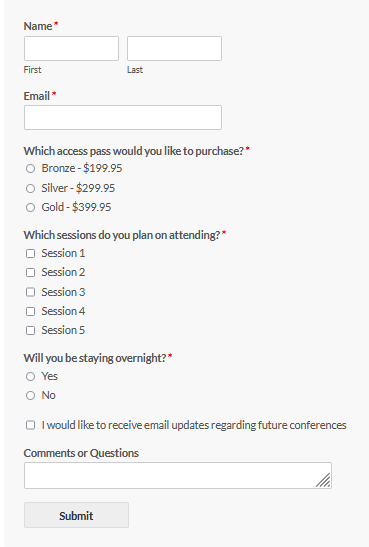
Pasos para crear un formulario de registro de eventos:
Siga el paso para crear su formulario de registro de eventos de WordPress.
- Instalar y activar el complemento WPForms
- Luego vaya a WPForms → Agregar nuevo
- Aquí puede optar por crear un nuevo formulario de registro de eventos de WordPress desde cero o usar una plantilla de formulario preconstruida
- Si tiene una idea clara sobre el campo de formulario que necesita, seleccione "Formulario en blanco" y en la página del editor, puede arrastrar y soltar manualmente los campos de formulario
- Luego puede cambiar las etiquetas y agregar opciones para opciones desplegables, casillas de verificación y selección múltiple
Plantillas de formulario de registro de eventos
- Puede hacer uso de las plantillas de formulario preconstruidas, que es una de las principales ventajas de usar el complemento de formulario WPForms
- En la página Agregar nuevo formulario, debajo de la barra de búsqueda, puede encontrar la lista de categorías de las plantillas de formulario
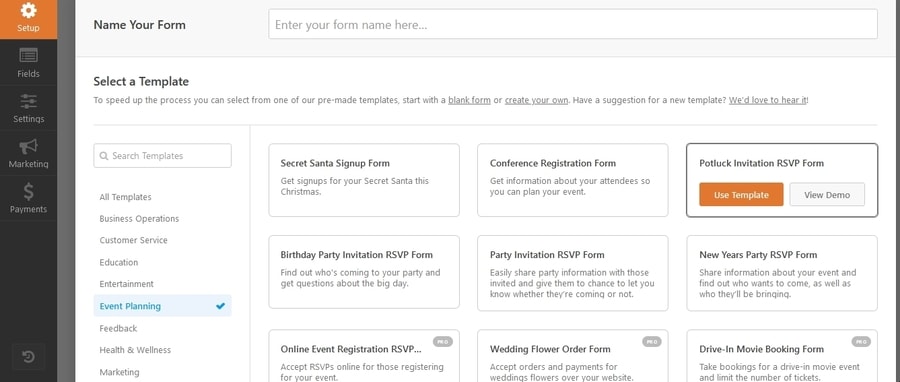
- En las plantillas no hay explícitamente ninguna 'Plantilla de formulario de registro de eventos', pero debe seleccionar la categoría "Planificación de eventos" y puede encontrar una lista de plantillas de formulario relacionadas con los formularios de registro.
- Consulte todos estos formularios de eventos y elija el mejor para su evento
- Después de seleccionar la plantilla, puede editar las etiquetas y agregar opciones para su evento
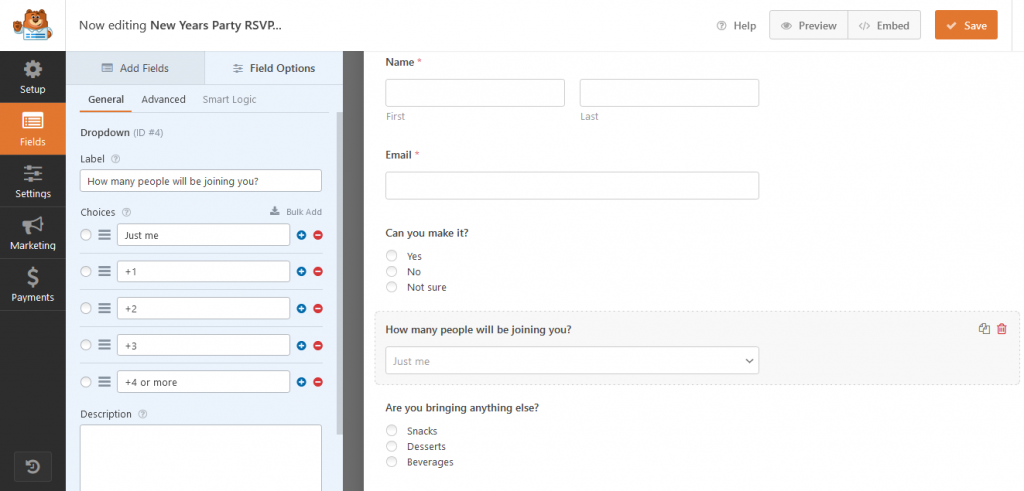
- Si su plantilla de formulario está en el plan Pro y no puede permitirse el lujo de actualizar, puede intentar crear una similar usando los campos de formulario disponibles en el plan gratuito
- Por ejemplo, si la plantilla de formulario que desea usar consta de un campo de número de teléfono, puede usar un campo de texto o un campo de número que están disponibles en la versión gratuita.
- Después de agregar todos los campos obligatorios al formulario, haga clic en "guardar".
- Puede incrustar el formulario en cualquier página de WordPress usando el bloque WPForms en el editor de páginas
Crear formulario de registro de eventos de WordPress con pago
Si desea crear un formulario de registro de WordPress con pago, deberá adjuntar una opción de pago como uno de los campos obligatorios para que el formulario de registro del evento se envíe correctamente. Debe actualizar a la versión premium de WPForms para agregar opciones de pago a sus formularios de registro de eventos.

El complemento WPForms Pro le permite integrarse con portales de pago como Paypal, Stripe, Authorize.net y Square. Cada una de estas opciones está disponible en diferentes planes profesionales. Entonces compre el plan con su elección del portal de pago.
Después de comprar y activar la licencia Pro, deberá instalar el complemento del portal de pago específico. Luego, debe integrarse con las claves API secretas proporcionadas por su procesador de pagos para su cuenta.
Por lo tanto, debe crear una cuenta en el portal de pago si aún no tiene una. Luego agregue el campo de pago al formulario, por ejemplo, el campo "Cuadrado" como un campo obligatorio.
Un usuario solo se registrará en su evento si completa el pago.
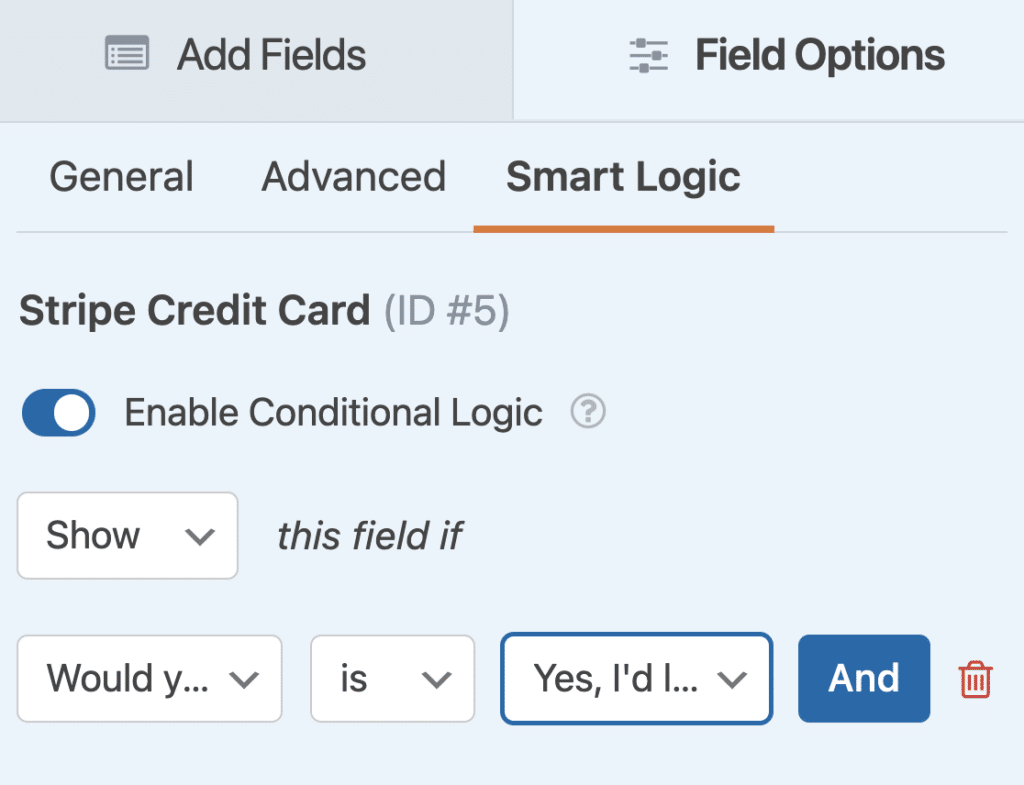
Es posible que desee permitir que los asistentes se registren para el evento incluso si no compran nada. En este caso, el campo de pago solo debe aparecer cuando el usuario elige una opción que requiere pago. Para hacer esto, puede crear el formulario con lógica condicional que estará disponible en la pestaña "Lógica inteligente" cuando edite los campos del formulario en WPForms Pro. Esto ayuda a crear un formulario con una opción de pago condicional.
Gestión de formularios de registro de eventos
Ahora que ha creado un formulario de registro de eventos de WordPress para sus eventos, es posible que se pregunte cómo administrar estos formularios de registro de eventos porque cuando se envía un formulario de registro, la entrada del formulario con todos los datos se envía directamente a su correo electrónico.
Tendría que administrar los registros desde su correo electrónico, lo cual es un trabajo agitado.
La mejor manera de administrar las entradas del formulario de registro de WordPress es guardando las entradas en la base de datos de su sitio web de WordPress.
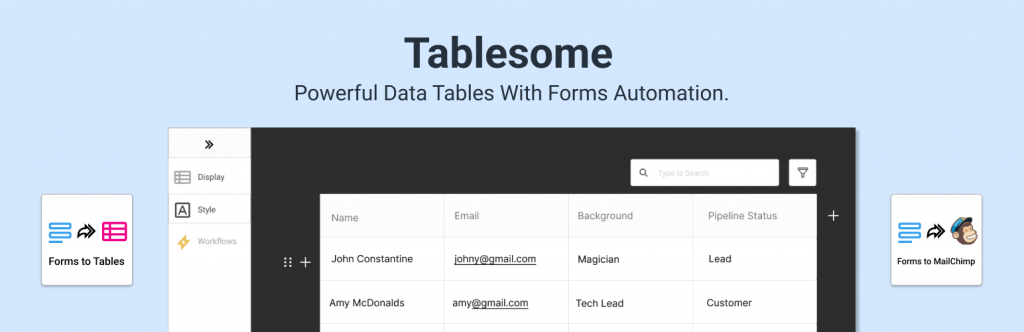
Para guardar las entradas del formulario cuando un usuario envía el formulario de registro de eventos, puede utilizar el complemento Tablesome gratuito que ayuda a guardar las entradas del formulario en el sitio de WordPress.
Cómo guardar los datos del formulario de registro de eventos de WordPress
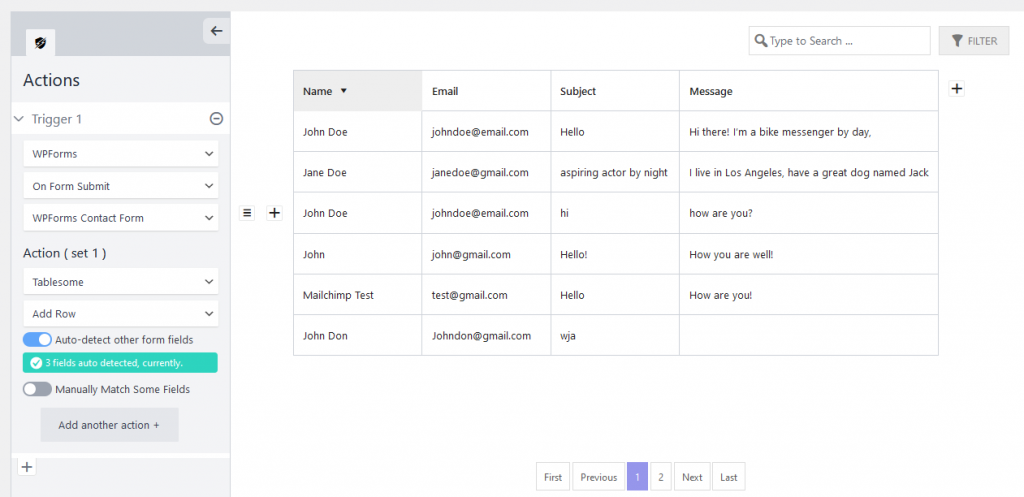
Puede ver el tutorial paso a paso sobre cómo guardar las entradas de WPForms en la base de datos para guardar los registros de eventos de sus formularios.
En la imagen de arriba, puede ver que los registros de usuarios se almacenan ordenadamente en tablas. Usando las tablas de Tablesome, puede buscar, ordenar y filtrar fácilmente los registros para encontrar los datos requeridos.
No solo puede editar y eliminar los datos del usuario, sino que también puede mostrar las entradas en las publicaciones y páginas de WordPress en tablas elegantes.
Mostrar los datos del formulario de registro de eventos en publicaciones y páginas de WordPress
Ahora que ha almacenado todos los datos de los formularios de registro de eventos, es posible que desee mostrar estos datos en el frente de WordPress en publicaciones, páginas o CPT.
Tablesome le permite mostrar envíos de formularios en cualquier lugar de su sitio de WordPress.
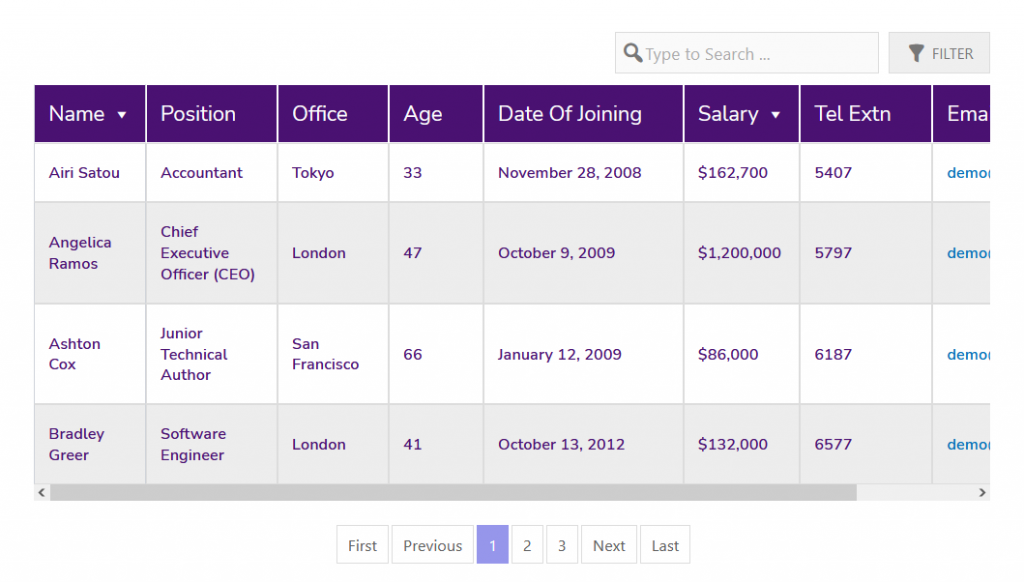
Para hacer esto, debe copiar el código abreviado de Tablesome que se muestra debajo del título de la tabla y pegarlo en la página o publicación donde desee. En el editor de bloques, debe publicarlo dentro del bloque Shortcode.
Exportar datos del formulario de registro de eventos manualmente
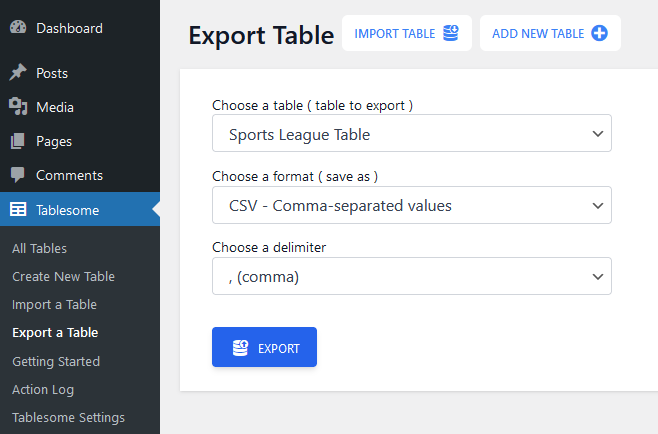
Tablesome le permite exportar manualmente los datos en formato de archivo CSV y XLSX. En la tabla Tablesome que tiene los datos de registro de su evento, puede encontrar el botón "Exportar tabla" arriba. Puede hacer clic en él y luego exportar los datos en el formato de archivo de su preferencia.
Exportar automáticamente contactos de usuarios registrados a la herramienta de marketing por correo electrónico
Cuando realiza un evento, le gustaría enviar campañas por correo electrónico, como actualizaciones de eventos, notificaciones y correos electrónicos de comentarios a los asistentes, probablemente utilizando una herramienta de marketing por correo electrónico.
Tablesome le permite integrarse con Mailchimp, una herramienta de marketing por correo electrónico muy popular. Con Tablesome puede enviar automáticamente los datos de contacto del asistente al evento cuando un nuevo asistente se registra a través de su formulario de WordPress.
Puede ver el tutorial paso a paso sobre la integración de Mailchimp con WordPress usando Tablesome y configurar esta exportación automática de Mailchimp.
Consejo adicional: Aumente la audiencia de correo electrónico para sus eventos
Si agrega una casilla de verificación a su formulario de registro para obtener el consentimiento para enviar correos electrónicos promocionales para eventos futuros, podría crear una buena audiencia de correo electrónico.
Por ejemplo, su casilla de verificación podría decir "recuérdame sobre eventos futuros como este" y puede enviar estos datos de consentimiento a Mailchimp usando Tablesome, podría contactar a las mismas personas nuevamente y obtener registros rápidos para sus eventos futuros.
